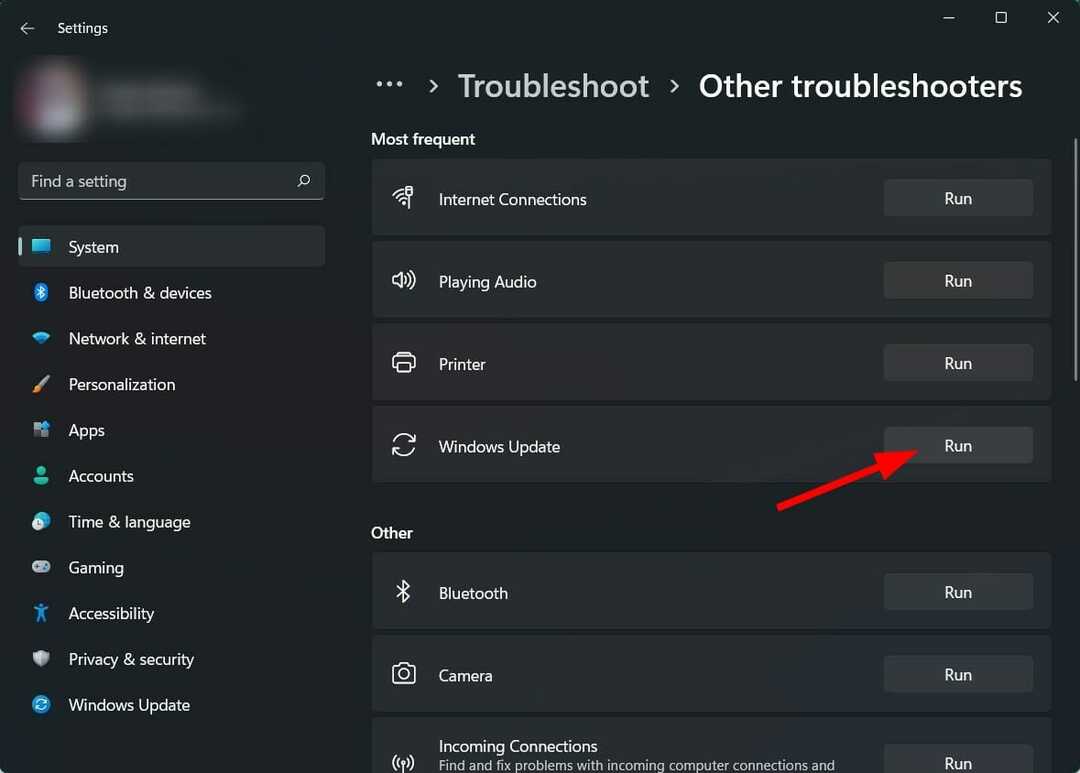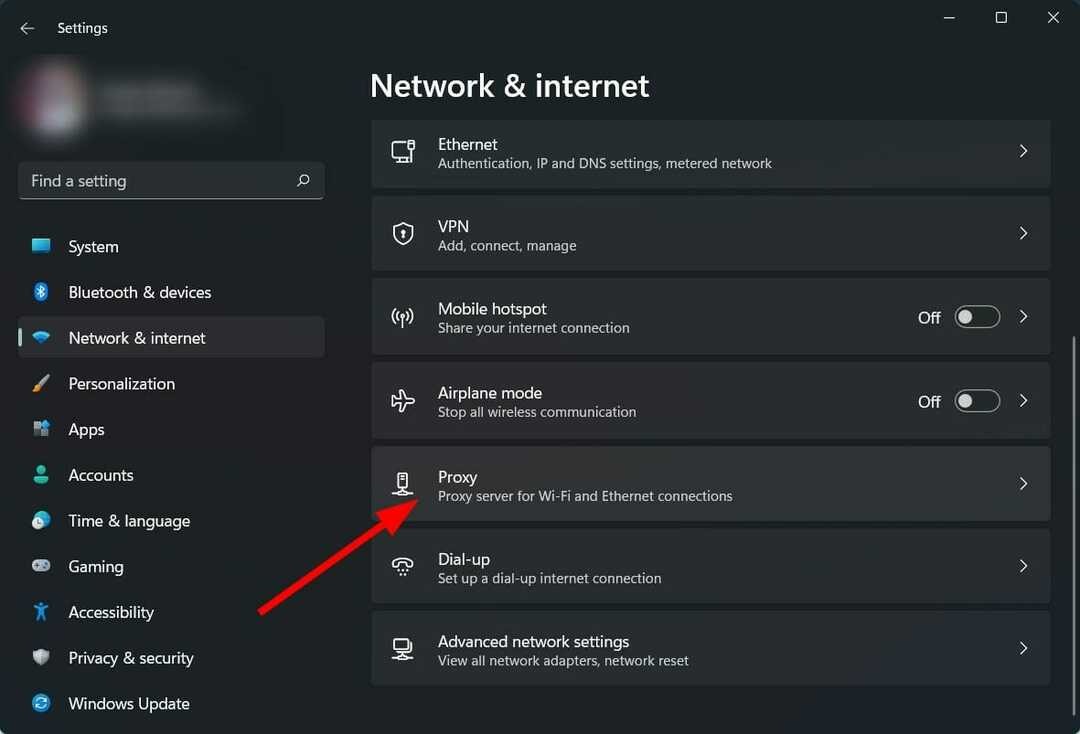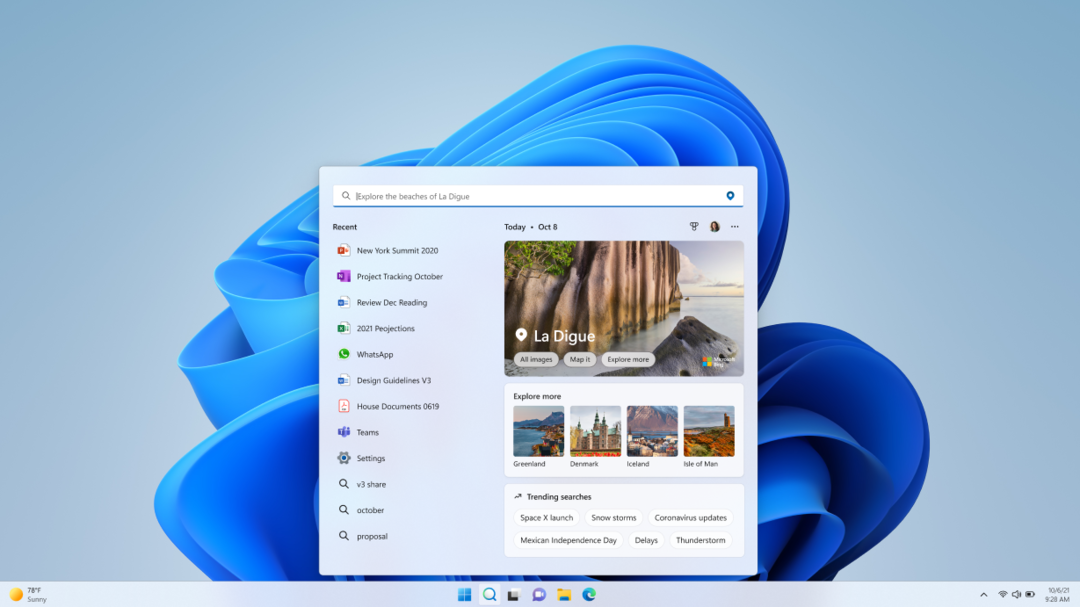- Kasutage rakendust Windows 11-s PC-arvutis.
- Cela nécessite également l'installation d'un logiciel tiers, car il n'existe pas encore d'option intégrée.
- Suivez notre guide et vous aurez terminé en un rien de temps.

XInstallez en cliquant sur le fichier de téléchargement
Corrigez les problèmes et suprimez les virus en 3 pass:
- Téléchargez l'outil Fortect.
- Cliquez sur Analüsaator pour dépister les erreurs de votre PC.
- Cliquez sur Reparer pour résoudre les erreurs de sécurité et des performances du PC.
- 0 utilisateurs ont déjà téléchargé Fortect ce mois-ci.
Vous en avez assez de votre image d’arrière-plan habituelle et souhaitez la changer un peu? N’en dites pas plus !
Juste au cas où vous ne le sauriez pas déjà, il existe un moyen de définir un fond d’écran animé pour votre appareil Windows 11, comme vous le faisiez auparavant avec avec Windows 10.
Cependant, il ne s’agit pas d’une option du système d’exploitation et vous devrez vous procurer un logiciel tiers pour le faire fonctionner.
Praegu saate oma Windows 11 seadmes reaalajas taustapildi määrata ainult kolmanda osapoole rakenduse Lively Wallpaper abil. Saate valida ühe rakenduses saadaolevatest reaalajas vaiketaustapiltidest, mida kasutada töölaua taustana.rnrnThat Sellegipoolest asume asja juurde ja näitame teile, milliseid samme peate tegema, et kogu see asi toimiks korralikult.
1. u003cspanu003eLaadige alla u003c/spanu003eu003cstrongu003eLively Walpaperu003c/strongu003eu003cspanu003e kas aadressilt u003c/spanu003eu003ca href=u0022 https://rocksdanister.github.io/lively/u0022u003eofficial pageu003c/au003eu003cspanu003e või u003c/spanu003eMicrosofti poodi.
2. u003cstrongu003eInstallu003c/strongu003eu003cspanu003e Elav taustpilt teie seadmes.u003c/spanu003e
3. Openu003cspanu003e app.u003c/spanu003e
4. Minge aadressile u003cstrongu003eLibraryu003c/strongu003e.
5. Su003cspanu003evalige elava taustapildi jaoks üks olemasolevatest valikutest.u003c/spanu003e
6. Menüü avamiseks klõpsake kolme punktiga nuppu.
7. Ilmub mitu valikut. Valige u003cstrongu003eSet as Wallpaperu003c/strongu003e.
8. Teie valitud reaalajas taustpilt on nüüd teie töölaual.
- Protége: (DeepL)Brevet Microsoft: Générer un moi virtuel à partr de votre Corps Humain
- Protége: (GT)Brevet Microsoft: générez un moi virtuel basé sur votre corps humain
- Comment réduire le décalage d'entrée sur Steam Link [4 lihtsat pilti]
Ces étapes korrespondent essentiellement à ce que vous devez faire pour avoir un fond d’écran animé en direct, mee si vous usizez Windows 11.
C’est un processus assez simple mais cela prendra quelques minutes de votre temps, il est donc préférable de ne pas essayer de le faire lorsque vous êtes pressé.
Tout d’abord, comme nous l’avons maininné ci-dessus, vous devrez télécharger ja installer Lively Wallpaper. Kui soovite vaadata saidi asukohta, saate vaadata ka Windows 11 poodi.
Puis-je ajouter d’autres fonds d’écran animés à l’application ?
Nous savons qu’il est difficile de plaire à tout le monde, donc si vous n’êtes pas du tout satisfait de la selection actuelle proposée par les développeurs, vous pouvez ajouter plus de fonds d’écran en quelques klikid. Voici kommentaar:
- Rakenduse Lively Wallpaper, appuyez sur le bouton pluss.

- Si le fichier que vous essayez d’ajouter se trouve déjà sur votre PC, cliquez sur le bouton Parcourir.

- Si vous souhaitez créer un fond d’écran animé à partir de votre video Youtube préférée, kopeerida l’URL de la video et collez-la ici.

- En cliquant sur le Bouton Pluss de fonds d’écran, vous serez dirigé vers le subreddit Lively Walppaper.

Vous pouvez également modifier teatud aspektid de votre nouveau fond d’écran animé, tels que la küllastus, la teinte, la luminosité, le kontraste, le gamma ou la vitesse. Kommentaar pouvez-vous faire cela, demandez-vous?
Eh bien, pluss facile qu’on pourrait le penser. Rakenduse Lively Wallpaper, faites un clic droit sur n'importe quel fond d'écran et sélectionnez Isikupärastaja.

Après cela, un menu déroulant avec toutes les options matternées ci-dessus apparaîtra et vous pourrez apporter les modifikations souhaitées.

Voilà! Vous êtes maintenant prêt à configurer votre premier fond d’écran animé Windows 11. C’est une excellente nouvelle pour de nombreux utilisateurs précoces, car ils ne savaient pas si ce logiciel serait également ühilduv avec le nouveau système d’exploitation.
Cet artikkel a-t-il été utile? Faites-nous savoir dans la rubriik commentaires ci-dessous.
 Vous rencontrez toujours des problèmes? Corrigez-les avec cet outil:
Vous rencontrez toujours des problèmes? Corrigez-les avec cet outil:
- Téléchargez l'outil Fortect
- Cliquez sur Analüsaator pour dépister les erreurs de votre PC.
- Cliquez sur Reparer pour résoudre les erreurs de sécurité et des performances du PC.
- 0 utilisateurs ont téléchargé Fortect ce mois-ci.